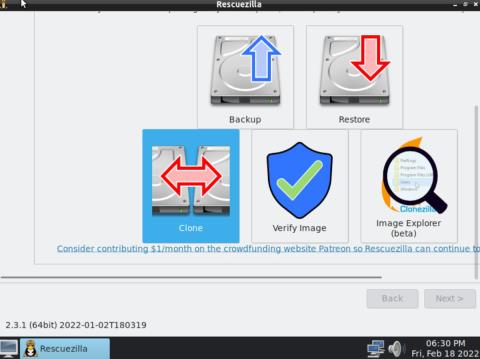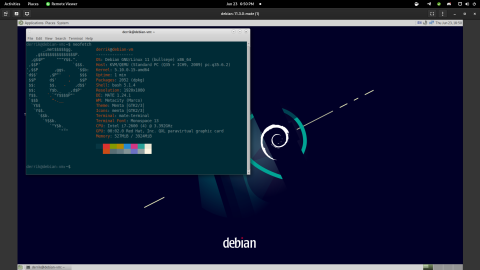如何在 Linux 上玩 VRChat

VRChat 是一款适用于 PC 的社交互动视频游戏。在 Linux 系统上轻松安装和运行 VRChat,享受用户创建的世界与社交互动。
需要在 Linux 上測試硬盤或 SSD 的讀寫速度?有了 Kdiskmark,您就可以!在本指南中,我們將向您展示如何使用 Kdiskmark 來測量驅動器的速度。
安裝 Kdiskmark
Kdiskmark 是一款優秀的Linux硬盤讀寫測試工具。但是,必須先將其安裝在您的計算機上,然後才能使用它來測試磁盤。值得慶幸的是,Kdiskwrite 在大多數主流 Linux 發行版上都可用。
要在 Linux PC 上安裝 Kdiskmark,請首先打開終端窗口。您可以通過按鍵盤上的Ctrl + Alt + T打開終端窗口。或者通過在應用程序菜單中搜索“終端”並以這種方式啟動它。
當終端窗口打開並準備使用時,您可以在 Linux PC 上安裝最新版本的 Kdiskmark。請按照下面與您所使用的 Linux 操作系統相對應的安裝說明進行安裝。
Ubuntu — 安裝說明
遺憾的是,Kdiskmark 軟件包不適用於“universe”或“multiverse”中的Ubuntu用戶;但是,軟件存儲庫。要讓 Kdiskmark 在您的計算機上運行,您可以從 Snap 軟件包商店安裝 Kdiskmark 工具。
無需在 Ubuntu 上啟用 Snap 運行時,因為 Snap 默認情況下已啟用。要在 Ubuntu 上安裝 Kdiskmark,請運行以下snap install命令。
sudo snap 安裝 kdiskmark
Debian — 安裝說明
Debian 上的用戶無法使用Apt-get install命令安裝 Kdiskmark ,因為 Kdiskmark 在“主”軟件存儲庫中不可用。但是,Kdiskmark 應用程序可作為 Flatpak 使用,您可以使用flatpak命令安裝它。
在使用flatpak install命令之前,您必須在計算機上設置 Flatpak 運行時。你如何設置它?請按照我們關於 Flatpak 的深入指南在 Linux 上配置運行時。
Flatpak 運行時運行後,您可以使用flatpak install在 Debian Linux 系統上安裝最新版本的 Kdiskmark 。
flatpak 遠程添加 --if-not-exists flathub https://flathub.org/repo/flathub.flatpakrepo
flatpak 安裝 flathub io.github.jonmagon.kdiskmark
Arch Linux — 安裝說明
Kdiskmark 應用程序可供“社區”中的所有 Arch Linux 用戶使用。首先,確保存儲庫。接下來,確保在您的文件中啟用此軟件存儲庫/etc/pacman.conf。然後,使用以下pacman -S命令獲取在 Arch Linux 上運行的最新版本的 Kdiskmark。
sudo pacman -S kdiskmark
Fedora — 安裝說明
對於使用 Fedora 35 或 36 的用戶,可以安裝 Kdiskmark。要進行設置,請使用下面的dnf 安裝命令。
sudo dnf 安裝 kdiskmark
OpenSUSE — 安裝說明
在 OpenSUSE Linux 上,如果您使用 OpenSUSE Tumbleweed,則可以使 Kdiskmark 正常工作。要在 Tumbleweed 上安裝它,請使用以下zypper install命令。
sudo zypper 安裝 kdiskmark
如果您使用的是 OpenSUSE Leap,請按照 Debian Flatpak 說明進行操作。
如何使用 Kdiskmark 測試磁盤讀寫速度
請按照以下步驟在 Kdiskmark 中測試讀寫速度。
其他 Kdiskmark 基準測試設置
Kdiskmark 有許多不同的基準測試設置。因此,首先,選擇 Kdiskmark 應用程序中的“設置”菜單來訪問這些設置。選擇此按鈕後,您將能夠從“標準”(適用於標準 SATA 驅動器)、“NVMe SSD”等選項中進行選擇。
雖然默認設置對於大多數用戶來說應該足夠了,並且不需要更改設置。也就是說,如果您想自定義 Kdiskmark 測試磁盤的方式,則必須訪問這些額外設置。
VRChat 是一款适用于 PC 的社交互动视频游戏。在 Linux 系统上轻松安装和运行 VRChat,享受用户创建的世界与社交互动。
Slay The Spire 是一款由 MegaCrit 开发、Humble Bundle 发行的 Roguelike 牌组构建视频游戏。本文讲述如何在 Linux 系统上顺利安装和运行该游戏。
了解如何卸载 Ubuntu 22.04 LTS 中的 Firefox Snap,不再使用 Snap 包,而是选择更原生的 DEB 版本。
详细介绍如何在 Linux 系统上安装并运行神界:原罪 2,包括必备步骤和注意事项。
學習如何在 Linux 系統上安裝和運行鋼鐵雄心 IV,這是一款以二戰為背景的策略遊戲。
您需要克隆 Linux 硬盘吗?使用简单的方法达成目的,看看 Rescuezilla,这是一款用户友好的驱动器克隆工具。
Discord 正迅速成為計算機用戶交流的主要方式之一。了解如何在 Kali Linux 上安裝 Discord,包括 DEB 包、Flatpak 和 Snap 方法。
需要在您的 Linux 筆記本電腦或台式機上運行 Microsoft Word 以便在工作或學校使用?不確定如何設置?跟著我們。
您是否知道可以通過 LAN 在 Linux 台式機、筆記本電腦或服務器上運行虛擬機?這是如何做到的。
YouTube Music 是一項出色的服務,提供無限音樂選擇。了解如何在 Linux 桌面上安裝和使用 YouTube Music。